LINE STOREを利用するためのアカウントを作成する方法
※本ページはプロモーションが含まれています

LINEアプリ内でゲームのアイテムやスタンプを購入するには、アプリ内で課金するためクレジットカードが必要になります。
しかし、LINE STOREを利用すると、アプリ外でアイテムやスタンプを購入し、アプリに反映させることができます。
この方法の利点は支払い方法がイロイロあることです。携帯電話料金と一緒に払えたり、電子マネーやLINEプリペイドカード、クレジットカードなどで支払うことができます。
LINE STOREを利用するにはLINEでメールアドレスを登録した際のアカウントを使います。LINE IDとは別なので注意が必要です。(これが分からずハマった)
アカウントの作成方法(メールアドレス登録及びメール認証)を紹介します。
こちらの記事も要チェック!
LINEでメールアドレスを登録
LINEアプリを開き「その他」→「設定」→「アカウント」をタップ。
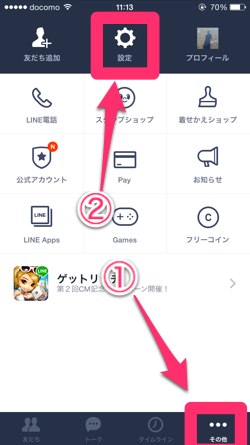
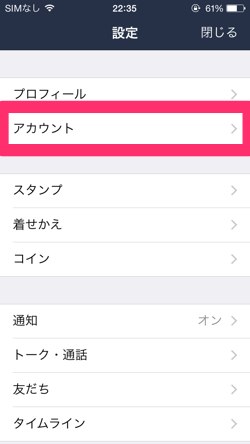
「メールアドレス登録」をタップし、「メールアドレス登録」画面で自分のメールアドレスを入力し、パスワードを2回入力し、「メール認証」をタップ。
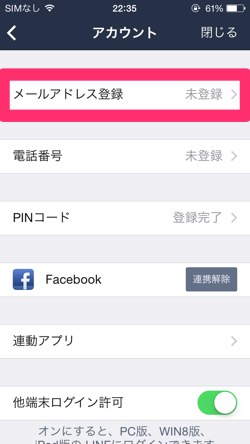
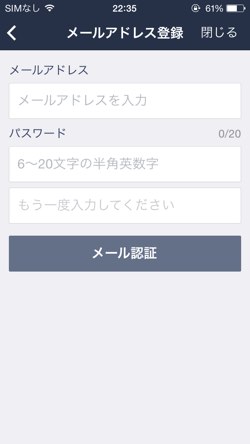
入力したメールアドレスに認証番号が届くので、番号をコピーする。
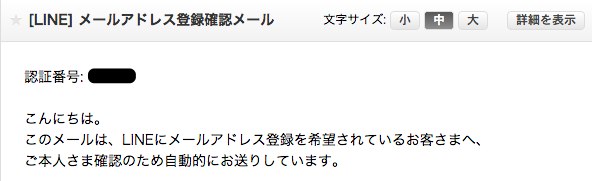
再びLINEアプリに戻り、「メール認証」画面で先ほどの番号を入力し「メール認証」をタップし、次の画面で「OK」をタップすればメール認証完了。
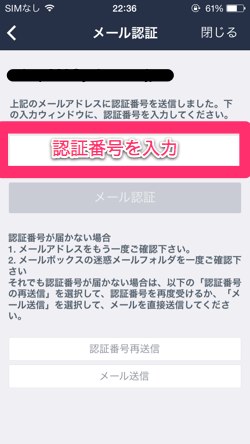
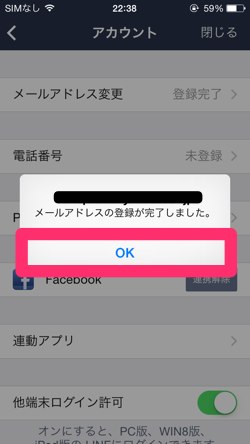
以上で登録完了。このメールアドレスとパスワードでLINE STOREにログインできるようになる。
セキュリティー
この「メールアドレス登録」をすることでLINEアカウントの乗っ取りを防げたり、機種変更する際のデータの引き継ぎにも利用できるので、しっかり登録しておきたい。
おわりに
今回作成したアカウントには一意的な名前がないのが分かりにくくしている原因だと思います。
LINE STOREにログインする画面には「LINEで登録したアカウント情報とパスワードを 入力してください。」と書いてありますが、実際に登録する場所には「メールアドレス登録」と書いてあるのでコレがアカウントだとは思いにくいです。
文言の統一をしっかりしてほしいですね。
続きの記事 → iPad版のLINEアプリが出たけど、トーク画面が…
基本的な使い方から便利な使い方
- LINEでGmailやTwitterと連携し、受信や返信を行う方法
- PC版のLINEでスタンプを削除したり並べ替えたりする方法について
- iPhoneでLINEスタンプをプレゼントする方法
- LINEで特定の人のトークを一番上に固定する方法
- LINEをパソコンやMacで使う方法
- LINEにメールアドレスを登録しアカウントを作成する方法
- LINEの着信音や通知音を変える方法
- LINEのメッセージの暗号化を強化して盗み見られないようにする方法
- LINEで既に登録されている友だちを検索する方法
- 今読んだ記事 → LINE STOREを利用するためのアカウントを作成する方法
- iPad版のLINEアプリが出たけど、トーク画面が…
- LINEで文字が大きくなるデコ文字!表示方法や非表示にする方法を紹介
